¡Bienvenida a la Comunidad de Dropbox! Ante todo, disculpa por tardar en contestar tu Post.
Este problema puede estar relacionado con otras aplicaciones de tu ordenador que utilizan la funcionalidad de menús contextuales y superposición de iconos del sistema operativo.
Si utilizas Windows, ten en cuenta que Windows limita a 15 los iconos superpuestos que puede cargar el Explorador de Windows, y el sistema operativo reserva 4 para su propio uso.
Si hay más de 15, los iconos o menús contextuales de Dropbox podrían no mostrarse. Para solucionar esto y mover los iconos de sincronización de Dropbox a las primeras 15 posiciones:
1. Sigue los pasos de este artículo para abrir el Editor del Registro en Windows 10 (aplicable también a Windows 11):
- https://support.microsoft.com/es-es/windows/how-to-open-registry-editor-in-windows-10-deab38e6-91d6-...
2. Aparecerá la ventana “Editor del Registro”.
3. Desplázate por estas carpetas: “HKEY_LOCAL_MACHINE” > “SOFTWARE” > “Microsoft” > “Windows” > “CurrentVersion” > “Explorer” > “ShellIconOverlayIdentifiers”.
4. Cambia el nombre (haz clic con el botón derecho y selecciona Cambiar nombre) de los archivos para que los archivos de Dropbox aparezcan en las primeras 15 posiciones de la lista. Para ello, puedes añadir espacios delante de estos nombres de archivo para que pasen a las primeras posiciones de la lista.
5. Cierra y reinicia el ordenador y la aplicación de Dropbox para escritorio.
¡Espero que esta información te sea de utilidad!
Fernando
Community Moderator @ Dropbox
https://dropbox.com/support
 ¿Te ha sido de ayuda este post? Si es así dale un like un poco más abajo.
¿Te ha sido de ayuda este post? Si es así dale un like un poco más abajo.
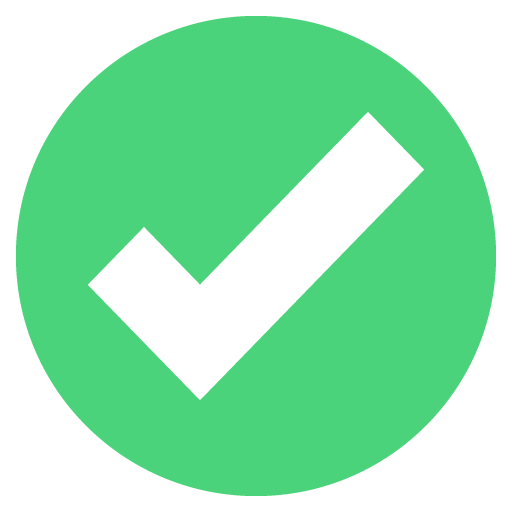 ¿Te ha ayudado este post a resolver tu caso/duda? Si es así, por favor, haz clic en 'Aceptar como solución' button para que otros usuarios la puedan encontrar.
¿Te ha ayudado este post a resolver tu caso/duda? Si es así, por favor, haz clic en 'Aceptar como solución' button para que otros usuarios la puedan encontrar.
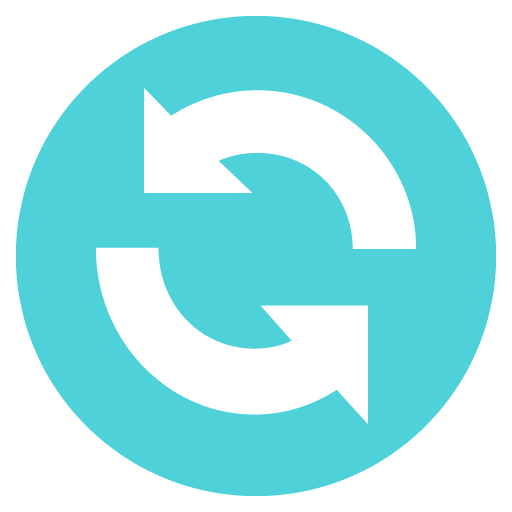 ¿Todavía sin una solución? ¡Pregúntame!
¿Todavía sin una solución? ¡Pregúntame!